Как Установить Обложку на Альбом в Одноклассниках
Как заблокировать человека в соцсети Одноклассники
Одноклассники — популярная социальная сеть, которую ежедневно посещают миллионы. Но некоторые из людей могут доставлять неудобства другим посетителям сайта. В сети встречаются мошенники, просто неприятные люди или бывшие друзья, знакомые, бывшие супруги. Поэтому важно знать, как заблокировать человека в Одноклассниках. Также полезно знать способы блокировки с телефона и компьютера. Помимо этого, в статье описаны возможности заблокированного человека.
Через ПК
Процесс добавления в черный список в Одноклассниках через компьютерную версию сайта достаточно прост.
Для этого необходимо следовать данной инструкции:
- Войти на сайт используя ссылку Ok.ru.
- Выбрать среди всех пользователей нежелательного, посетить его аккаунт.
- На странице найти доступ к меню, оно представлено 3 точками, нажать на них.

- В открывшемся меню нажать кнопку «Пожаловаться».
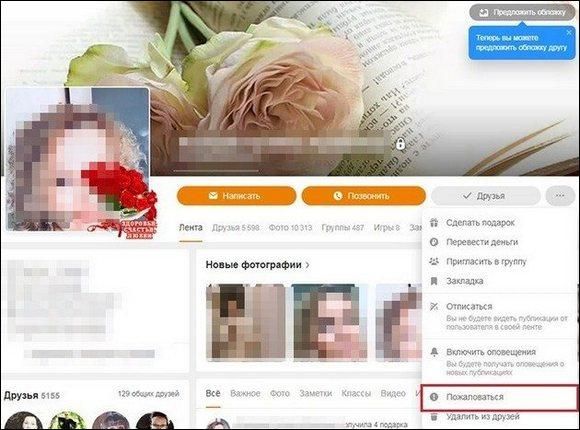
- Из меню жалоб выбрать последний пункт — «Добавить человека в черный список», поставить напротив галочку.
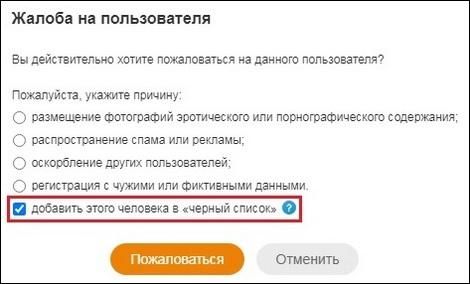
- Отправить жалобу.
Теперь выбранный посетитель теряет ряд возможностей. Он не может посещать страницу, видеть события, писать сообщения.
Телефон или мобильная версия
Блокировка при использовании телефона или мобильной версии намного проще. Для этого нужно:
- Войти на страницу нужного участника сети.
- На странице выбрать меню, нажав 3 точки.
- В открывшемся меню выбрать пункт «Заблокировать».
- Подтвердить действие.
После всех действий пользователь больше не сможет просматривать аккаунт и писать сообщения.
Добавление без посещения аккаунта
Для того чтобы обезопасить себя от нежелательного общения, необязательно посещать аккаунт человека. Можно сделать это не заходя к нему на страницу, что позволит сохранить определенную конфиденциальность.
Добавить в ЧС можно из следующих разделов:
- «Письма»;
- «Гости»;
- «Оценки фотографий»;
- «Обсуждения»;
- «Поиск».
Во всех этих разделах существует специальное меню, через которое осуществляется добавление с последующей блокировкой.
Сообщения
Если посетитель написал сообщение, но не входит в число друзей, администрация сайта высылает уведомление. Данное уведомление предостерегает о передаче личных и конфиденциальных данных. Обезопасить себя достаточно просто. Для этого необходимо:
Рекомендуется также скрыть переписку или удалить ее.
Сообщение от друга
Иногда нежелательные приходят от людей из списка друзей. Для того чтобы лишить посетителя возможности писать сообщения, необходимо:
Пользователь больше не сможет писать сообщения, но при этом останется в друзьях. Он будет получать уведомления о новых событиях. Для того чтобы препятствовать этому, лучше удалить его из друзей.
Блокировка гостей
Забанить участника системы можно если он посетил страницу. О всех посещениях страницы информирует раздел «Гости». Для блокировки необходимо:
- Посетить раздел «Гости».

- Выбрать человека и навести курсор поверх его фотографии.
- Нажать кнопку «Заблокировать».

Если данный гость посетит страницу еще раз, он увидит уведомление о том, что находится в бане.
Раздел фотографий
Некоторые пишут оскорбительные комментарии, ставят заведомо низкие оценки фотографиям. Подобных людей можно забанить следующим образом:
- Перейти во вкладку «События».
- Выбрать нежелательный комментарий или оценку, открыть меню напротив.
- Нажать кнопку «Заблокировать событие».
Таким образом комментарий или оценка будут удалены, а пользователь пополнит черный список.
Черный список
Для того чтобы увидеть весь перечень забаненных людей, необходимо перейти на свою страницу и открыть меню. Для мобильной и компьютерной версий сайта переход к черному списку выполняется по-разному.
Версия для ПК
Пользователям ПК найти в Одноклассниках очень просто. Для этого необходимо:
- Перейти на сайт.
- Посетить личную страницу.
- Войти во вкладку «Настройки».
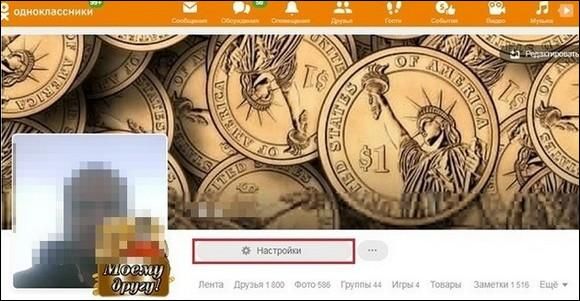
- В открывшихся опциях нажать кнопку «Черный список».
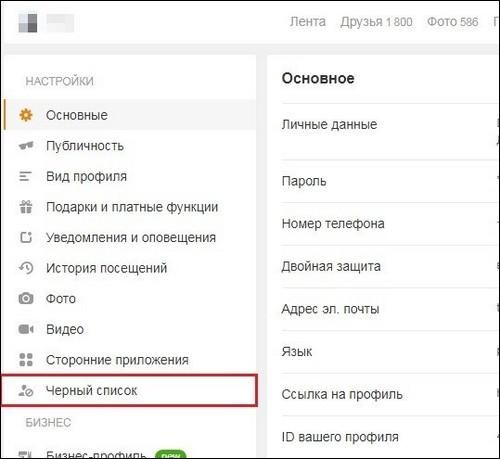
Отобразятся все пользователи с возможностью снятия блокировки.
Мобильная версия
Людям, использующим мобильную версию сайта Одноклассники, для просмотра списка заблокированных пользователей необходимо:
Стоит помнить, что человек, добавленный в черный список, может получать уведомления о некоторых событиях из ленты пользователя. Это возможно, если у обоих пользователей есть общие друзья. Заблокированный получит уведомления о комментариях и оценках фотографий. Также такой пользователь может возобновить переписку, если он писал раньше. Для того чтобы исключить эту возможность, необходимо скрыть переписку. У подобных посетителей есть возможность посещать страницу заблокировавшего, без возможности писать сообщения и просматривать события. У них также есть возможность видеть заблокировавшего онлайн, но нет возможности для связи. Единственная возможность связаться — просьба через общих друзей.
Заключение
В любой социальной сети есть пользователи, которых нужно блокировать. Для предотвращения конфликтов или мошеннических действий, следует воспользоваться функцией запретить неприятным участникам сети любую активность.
🗣 Ниже приведена пошаговая инструкция для каждого случая.
Как быстро заблокировать человека в Одноклассниках
На следующей странице среди всех доступных вариантов требуется выбрать пункт «Настройки публичности».
Как запретить приглашать себя в группы в; Одноклассниках
Эту страницу нужно промотать до раздела Разрешить и здесь нажать на Приглашать меня в группы.
Как запретить приглашать себя в группы в «Одноклассниках» в приложении?
В полной компьютерной версии сайта пользователю для начала необходимо перейти в нужные настройки. Для этого следует нажать на иконку со своей аватаркой, после чего в раскрывающемся меню выбрать пункт «Изменить настройки». Далее в левой части нужно переключиться на вкладку «Публичность». Как запретить приглашать себя в группы в «Одноклассниках» на компьютере?
Пользователи мобильной версии сайта m.
На следующей странице в разделе «Разрешить» нужно выбрать вариант «Приглашать меня в группы», после чего во всплывающем окне отметить нужный вариант (например, «Никому») и нажать на «Сохранить» для подтверждения своих действий. Новые настройки вступят в силу в этот же момент.
О том, как отключить оповещения в Одноклассниках нужно сказать несколько слов, потому что, если вы ведете там активную жизнь, сообщения могут звучать не переставая. Мы расскажем вам, как их выключить, используя для этого настройки вашего профиля.
Как убрать оповещения в Одноклассниках
О том, как отключить оповещения в Одноклассниках нужно сказать несколько слов, потому что, если вы ведете там активную жизнь, сообщения могут звучать не переставая.
Как отключить оповещения в Одноклассниках на телефон?
- Зайдите в «Мои настройки» на своей странице.
- Выберите вариант «Публичность».
Как отключить оповещения в «Одноклассниках» на почту?
Теперь все зависит от того, от каких именно сообщений вы решили избавиться.
К примеру, если вы решили убрать оповещения в «Одноклассниках» именно о приходящих вам подарках, то уберите галочку в соответствующей строке. То же касается и всех остальных пунктов.
Отключаем оповещения в Одноклассниках
Инструкция по удалению переписки в Одноклассниках
Чтобы спамеры, тролли, взломщики и прочие неприятные люди не испортили вам жизнь, профиль в «Одноклассниках» нужно защищать. Рассказываем, какие настройки безопасности и конфиденциальности предлагает соцсеть.
Как защитить аккаунт в; Одноклассниках; на пять с плюсом
Как защитить свой профиль в Одноклассниках и данные в нем.
Как защитить аккаунт в «Одноклассниках» от взлома
Это тоже делается на вкладке Публичность в блоке Дополнительно. Нужно снять галочку напротив пункта Показывать обсуждения, в которых я участвую, друзьям, которые не дружат с автором обсуждения или не являются участниками группы. Как избавиться от ненужных отметок в «Одноклассниках»
Как избавиться от спама в «Одноклассниках»
Рассказываем, какие настройки безопасности и публичности могут вам пригодиться в социальной сети Одноклассники.
Открыть настройки безопасности и конфиденциальности в «Одноклассниках» можно несколькими способами:
§ Блокировка — это добавление неприятного собеседника в «Черный список», что запрещает ему многие действия:
🏫 Не всякий обрадуется надоедливым комментариям, регулярной рассылке спама и хамству. Поэтому вопрос, как заблокировать человека в Одноклассниках и прекратить назойливое общение — актуален и востребован.
Содержание
- 1 Как заблокировать человека в соцсети Одноклассники
- 2 Через ПК
- 3 Телефон или мобильная версия
- 4 Добавление без посещения аккаунта
- 5 Сообщения
- 6 Сообщение от друга
- 7 Блокировка гостей
- 8 Раздел фотографий
- 9 Черный список
- 10 Версия для ПК
- 11 Мобильная версия
- 12 Заключение
- 13 Как быстро заблокировать человека в Одноклассниках
- 14 Как запретить приглашать себя в группы в; Одноклассниках
- 15 Как запретить приглашать себя в группы в «Одноклассниках» в приложении?
- 16 Как убрать оповещения в Одноклассниках
- 17 Как отключить оповещения в Одноклассниках на телефон?
- 18 Отключаем оповещения в Одноклассниках
- 19 Как защитить аккаунт в; Одноклассниках; на пять с плюсом
- 20 Как защитить аккаунт в «Одноклассниках» от взлома
- 21 Как избавиться от спама в «Одноклассниках»
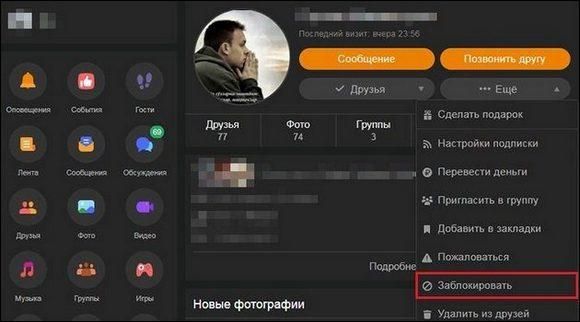

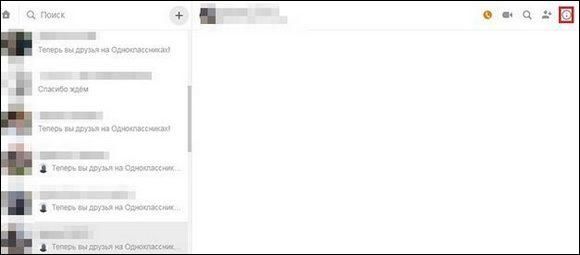
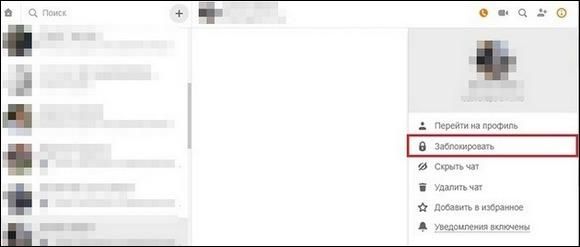
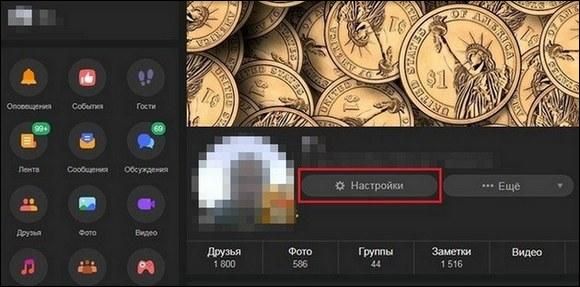
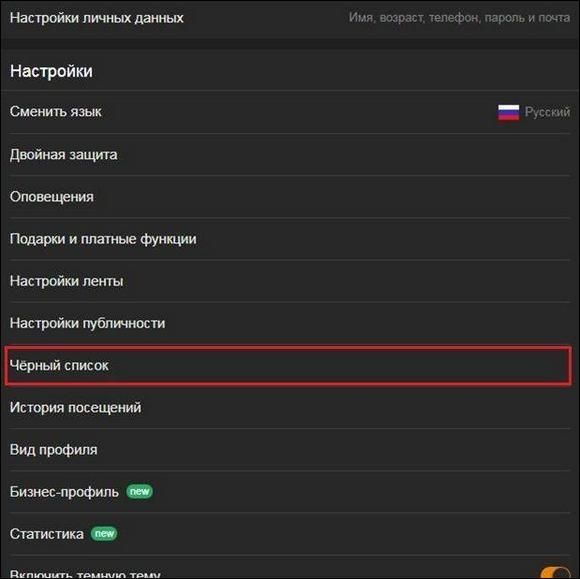






Публикуя свою персональную информацию в открытом доступе на нашем сайте вы, даете согласие на обработку персональных данных и самостоятельно несете ответственность за содержание высказываний, мнений и предоставляемых данных. Мы никак не используем, не продаем и не передаем ваши данные третьим лицам.